【簡単】YouTube年齢制限を解除して視聴できる方法!
YouTube(ユーチューブ)は、2005年に創立、2006年にGoogleに買収され、運営されている大人気動画配信プラットフォームです。スマートフォンの普及とモバイル通信の高速化に伴い、ネット動画の視聴者数は年々拡大を続けています。これほど多くのユーザーに支持されているYouTubeには、もちろん年齢制限機能が備わっています。これは小さなお子さんや青少年に過激な動画を視聴させないようにするための機能だが、設定によって、たまに大人の方も制限されて迷惑になります。この記事は、YouTubeの年齢制限を解除して視聴できる方法を紹介します。
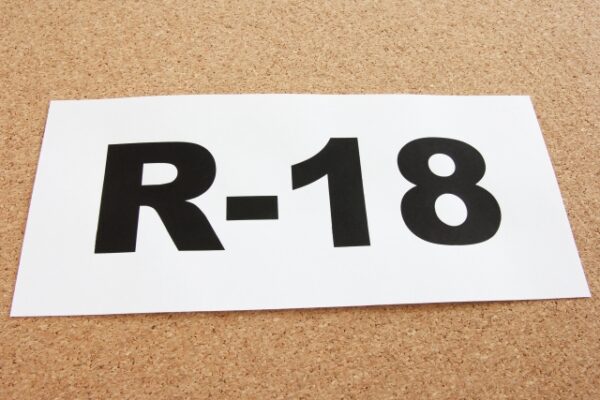
一、YouTube年齢制限について
1.YouTube年齢制限とは
今のYouTubeは世界最大の動画配信、共有プラットフォームです。会社でもいい、個人でもいい、誰でも簡単に動画をアップロードできるという性質がYouTubeの動画内容の混雑さを決められています。そういうわけで、YouTube自体のポリシーにに違反していなくても、18歳未満の視聴者に相応しいとはいえないコンテンがあります。だから、幼い子や青少年や暴力、血など耐えられない人には年齢制限が必要です。
年齢制限は18歳未満と自動的に設定されているが、日本では13歳未満はアカウント作成自体が禁じられています。十三歳未満や中学生以下の方はYouTubeを楽しみたい場合は、ファミリーリンクで両親にアカウントを作ってもらってください。
2.YouTube年齢制限の対象となるコンテンツ
YouTubeにアップロードされた動画は、アップロード者より年齢制限をかかることができます。年齢制限がつけられ動画は、18歳未満や制限付きモードを有効している方(成年者も含めて)あるいはログインしていない方が視聴不能となります。YouTubeの年齢制限機能は、動画、動画の説明、カスタム サムネイル、ライブ配信などのYouTubeのサービスや機能に適用されます。
年齢制限が設定される可能性のあるコンテンツの例を下に示しています
- ·子どもの安全
- ·有害または危険なアクティビティ(規制されている薬物やドラッグなどを含む)
- ·性的内容を示唆するコンテンツ
- ·暴力的で生々しいコンテンツ
- ·下品な言葉
- ·その他、YouTubeによって判断年齢制限が付けられたコンテンツ
18歳以上なのに見られないのは、YouTubeの設定が原因かもしれません。次は、YouTubeの年齢制限を解除するいくつかの方法を紹介します。
二、YouTube年齢制限解除する方法
![]() ご注意:18未満、未成年者の方は、YouTubeのポリシーを厳守して利用してください。以下の方法は成年者の方のみ利用可能です。
ご注意:18未満、未成年者の方は、YouTubeのポリシーを厳守して利用してください。以下の方法は成年者の方のみ利用可能です。
1.Googleアカウントに設定している年齢を変更する
成年者の方は、間違いやアカウント登録のミスなどによって年齢を18歳以下に設定してしまった場合は、年齢を変更する必要があります。年齢を変更すれば、年齢制限がかかっている動画は視聴できます。
変更手順
① Googleアカウントの管理画面にログインする(YouTubeアカウントではないということはご注意してください)。なお、複数Googleアカウント利用している方は、YouTube視聴用のアカウントをログインしてください。
②個人情報一欄で、生年月日を正しく登録する。
2.制限付きモードを無効にする
Googleアカウントの年齢を正しく設定しても、視聴できない場合もあります。そんな時には、制限付きモードが有効しているかはどうかをチェックしてください。
方法:YouTubeホームページにアクセスして、図のように右上をクリックして一番下の「制限付きモード」をチェック、オンでしたら選択してオフにすれば視聴できます。
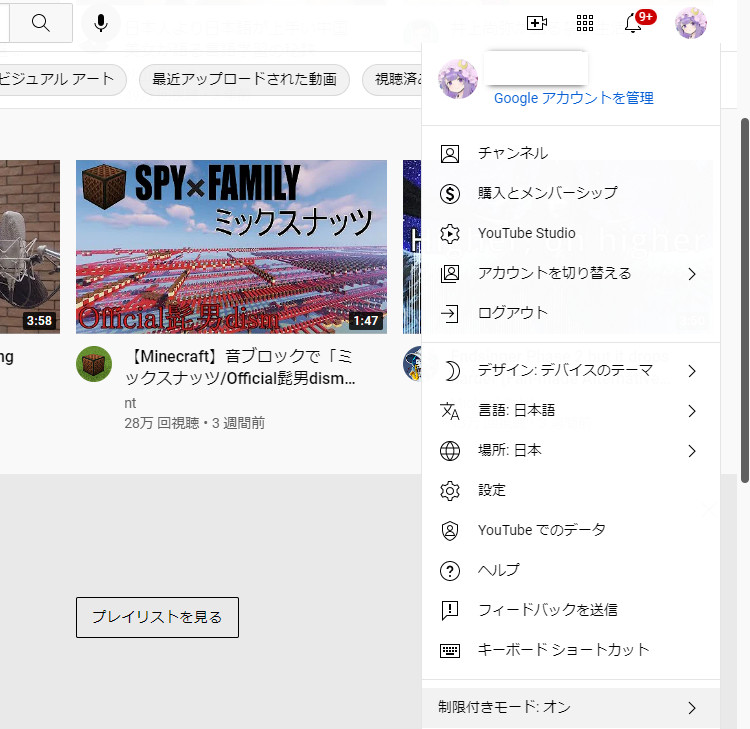
3.制限された動画をダウンロードして楽しむ
時に上記の年齢と制限付きモードを正しく設定しても見られない動画があります。稀にあるが、原因は不明なので一旦あったら見られなくてわけもわからないのが一番迷惑なことです。それだけではない、年齢制限された動画は広告による収益化が制限される、アップロード者には収益が得られない上、近年以来過激の内容がますます厳密に管理されるためYouTubeに削除される可能があり得ます。
というわけで、制限された動画をダウンロードして楽しむのは一番お勧めな方法です。今回はAny Video Converter Freeという無料ソフトを使ってダウンロード方法を紹介します。Any Video Converter FreeはYouTube、Twitter、Instagramなど100以上のサイトから動画をダウンロードできる無料ソフト、YouTubeからダウンロードした動画は4k/UHDまでサポートしています。
Any Video Converter Free
- YouTube動画を4k/UHDまでダウンロードできる
- 数多くののサイトから音楽とビデオをダウンロードする
- 様々なフォーマットの間で相互変換する
- ビデオをDVDまたはAVCHD DVDに書き込む
- 強大なメディアプレイヤー
制限された動画をダウンロードする手順
それでは、Any Video Converter Freeの操作手順を紹介します。
- STEP 1 Any Video Converter Freeを起動し、「動画ダウンロード」ツールをクリックして、YouTube動画リンクを解析する枠がポップアップされます
- STEP 2 ポップアップウィンドウで年齢制限制がかかっている動画のURLを貼り付けます。
- STEP 3 解析完了後、開始ボタンをクリックして、動画のダウンロードを開始する。ダウンロ―ド完了後、「出力先の設定」をクリックして動画をファイルを確認します。
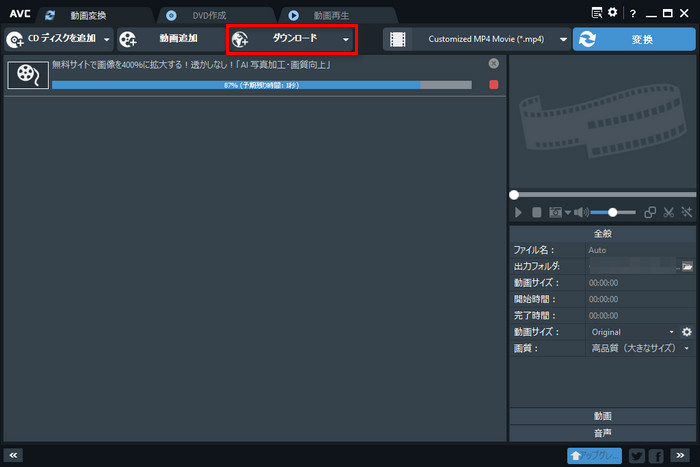
ご注意:オンライン共有サイトからのみ音楽ファイルをダウンロードする場合は、 ボタンをクリックして「音声のみ」を選択し、YouTube、VEVO、Vimeo、SoundCloud、およびその他の100+オンライン共有サイトから音楽ファイルをダウンロードできます。
ボタンをクリックして「音声のみ」を選択し、YouTube、VEVO、Vimeo、SoundCloud、およびその他の100+オンライン共有サイトから音楽ファイルをダウンロードできます。
三、まとめ
以上ではYouTube年齢制限についての解説とその解除して視聴できる方法の説明。ご自身のニーズで適切な方法を使ってください。未成年の方も、しっかりYouTubeポリシーを守って、このような動画を見ないでください。年齢制限を無視したいなおその動画がYouTube側に削除されることから心配したくない方は、Any Video Converter Freeを使ってダウンロードすることはお勧めします。これあれば、YouTubeのほかの再生問題などにも解決できます。今すぐ、Any Video Converter Freeをダウンロードして体験してみましょう。
 お勧めの製品
お勧めの製品
 動画ダウンロード
動画ダウンロード
- 9anime見れないのはなぜ?解決策とダウンロードする方法まとめ
- 【2025最新検証】TKTubeをダウンロードできるソフト・アプリ5選
- MissAV ダウンロードサイト・アプリ・ソフトおすすめ
- 【2025最新】X(Twitter)の動画を保存する方法 iPhone/Android/PC対応
- TKTube のダウンロード方法や視聴リスクまで解説!
- 「無料」MacでYouTube動画を高画質でダウンロードする方法
- 無料!YouTube MP3変換・ダウンロード安全なサイトお勧め6選
- 「無料」MacでYouTube動画を高画質でダウンロードする方法
- YouTubeダウンロードサイトおすすめ10選「安全・無料」
- 【安全】Dailymotionの動画を無料でダウンロードする方法
- 無料でFacebook動画をダウンロードして保存する方法(PC/スマホ対応)
 動画変換
動画変換
- 「無料」MacでかんたんにMOVをMP4に変換する二つの方法
- 動画をGIFアニメーションに変換する方法
- 【無料】動画の必要な部分をカットして、MP3に変換する方法
- AVI形式の動画をMP4形式に変換する方法
- 【無料】動画をMP3に変換する8つの方法まとめ
- 無料もできる!最高なMP4動画変換ソフト、サイトおすすめ8選
- 簡単かつ無料でH.264/H.265(HEVC)を変換する方法
- 動画共有サイトのWebMをmp4に変換する方法
 動画編集
動画編集
- DVDから動画をMP4に抽出、変換する方法
- 【パソコン向け】初心者向けの無料動画編集ソフト5選
- 初心者に最適なYouTube 動画編集フリーソフトお勧め
- 簡単!動画をカットする方法
- 簡単!動画クロップする方法
- 無料で動画の再生速度を調整する方法まとめ
- 簡単!画質落とさずに動画を圧縮する方法「Windows・Mac」
 他の話題
他の話題


 ホーム
ホーム
